Aggiornato 2024 di aprile: smetti di ricevere messaggi di errore e rallenta il tuo sistema con il nostro strumento di ottimizzazione. Scaricalo ora su questo link
- Scarica e installa lo strumento di riparazione qui.
- Lascia che scansioni il tuo computer.
- Lo strumento sarà quindi ripara il tuo computer.
Se NordVPN impossibile connettersi al server per te o se hai problemi ad avviare l'applicazione, leggi questo articolo completo perché risolverà i tuoi problemi 100%. Abbiamo alcune istruzioni per la risoluzione dei problemi molto dettagliate per Windows.

Ecco alcuni suggerimenti generali se non riesci a connetterti all'applicazione NordVPN.
- Assicurati di provare almeno alcuni server NordVPN diversi.
- Esci dal tuo account nell'applicazione e accedi di nuovo. Prova a riconnetterti.
- Disinstallare l'applicazione, riavviare il dispositivo e reinstallare l'applicazione. Quindi prova a riconnetterti.
- Se si utilizza un computer, provare a disabilitare il software antivirus / firewall che si sta utilizzando. A volte interferiscono con le connessioni VPN. Quindi prova a stabilire una connessione.
- Prova a utilizzare un metodo di connessione o un protocollo diverso per il tuo dispositivo.
Windows 10 non è stato risparmiato da NordVPN. Tuttavia, sembra che questo non sia più un problema specifico con il sistema operativo, ma un problema con il cliente stesso.
Controlla il Visualizzatore eventi
Se il problema persiste, sarebbe una buona idea controllare il visualizzatore di eventi per vedere esattamente qual è il problema. Se il cliente continua a fornire gli stessi risultati, Event Observer dovrebbe registrare il processo passo dopo passo.
Cerca incongruenze con la rete o le attività sottostanti che potrebbero influenzare NordVPN.
Tuttavia, l'osservatore degli eventi dovrebbe fornirti un'analisi più dettagliata di ciò che stai trattando.

Cambiamenti necessari
Si prega di provare ad apportare le seguenti modifiche al nostro software VPN:
Aggiornamento di aprile 2024:
Ora puoi prevenire i problemi del PC utilizzando questo strumento, ad esempio proteggendoti dalla perdita di file e dal malware. Inoltre è un ottimo modo per ottimizzare il computer per le massime prestazioni. Il programma corregge facilmente gli errori comuni che potrebbero verificarsi sui sistemi Windows, senza bisogno di ore di risoluzione dei problemi quando hai la soluzione perfetta a portata di mano:
- Passo 1: Scarica PC Repair & Optimizer Tool (Windows 10, 8, 7, XP, Vista - Certificato Microsoft Gold).
- Passaggio 2: fare clic su "Avvio scansione"Per trovare problemi di registro di Windows che potrebbero causare problemi al PC.
- Passaggio 3: fare clic su "Ripara tutto"Per risolvere tutti i problemi.
1. clicca sulla nostra icona nella barra delle applicazioni o nella barra dei menu.
2 Disconnettere la connessione alla VPN.
3. Fare di nuovo clic con il tasto destro sull'icona VPN e fare clic su Impostazioni.
4. fare clic sul pulsante Avanzate.
Se il tipo di connessione è impostato su TCP, modificarlo in UDP. Se contiene già UDP, non apportare modifiche a questa impostazione.
Cambiare la porta remota su 9201, fare clic su Salva, quindi accedere di nuovo. Vedi se riesci a scoprire se il problema persiste.
Controlla i tuoi dati di accesso
Assicurati che username e password siano corretti; questo è l'errore di configurazione più comune. Per fare ciò, visitare il sito Web NordVPN e accedere al proprio account. Una volta confermata la connessione al sito Web NordVPN, immettere le impostazioni VPN del router di informazioni sulla connessione.
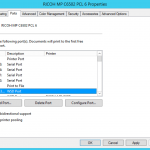
Cambiare le porte
La connessione tra il computer e il server VPN viene stabilita tramite una connessione di rete al computer. Puoi considerare questa porta come una porta fisica; il computer indirizza il traffico dal server VPN a una porta specifica e il traffico da altre posizioni ad altre porte. Aiuta a separare il traffico da diverse fonti.
Sebbene si possa pensare che ogni porta sia veloce come le altre, potresti essere sorpreso se ritieni utile cambiare occasionalmente la porta a cui è collegata la tua VPN. Alcuni ISP rallentano il traffico su alcune porte e talvolta scoprirete che alcune porte sono più veloci di altre senza un motivo apparente. Prova a cambiare la tua connessione VPN con diverse porte per vedere se sono più veloci.
Se hai problemi con NordVPN, leggi tutte le informazioni rilevanti sul sito ufficiale. Solitamente viene aggiornato con le correzioni e i consigli più recenti in base al feedback degli utenti e al monitoraggio costante.
https://support.nordvpn.com/Connectivity/Troubleshooting/1047408692/Unable-to-connect-to-your-servers.htm
Suggerimento esperto: Questo strumento di riparazione esegue la scansione dei repository e sostituisce i file corrotti o mancanti se nessuno di questi metodi ha funzionato. Funziona bene nella maggior parte dei casi in cui il problema è dovuto alla corruzione del sistema. Questo strumento ottimizzerà anche il tuo sistema per massimizzare le prestazioni. Può essere scaricato da Cliccando qui

CCNA, Web Developer, PC Risoluzione dei problemi
Sono un appassionato di computer e un professionista IT praticante. Ho alle spalle anni di esperienza nella programmazione di computer, risoluzione dei problemi hardware e riparazione. Sono specializzato in sviluppo Web e progettazione di database. Ho anche una certificazione CCNA per la progettazione della rete e la risoluzione dei problemi.

